Le navigateur Chrome offre la possibilité de télécharger simultanément plusieurs fichiers. Bien que ce soit une fonctionnalité activée par défaut, elle est assortie d’une restriction de sécurité. Si vous lancez le téléchargement de plusieurs fichiers depuis un même site web, Chrome interrompra le processus. Cette mesure vise à vous protéger contre les téléchargements malveillants. Un site web potentiellement dangereux pourrait tenter de télécharger à votre insu une multitude de fichiers nuisibles dès que vous cliquez sur un lien de téléchargement. Chrome vous demande donc de confirmer chaque téléchargement après le premier, afin de s’assurer que vous êtes bien à l’origine de chaque action. Cependant, vous avez la possibilité de personnaliser ce comportement : vous pouvez autoriser ou bloquer les téléchargements multiples pour des sites spécifiques, ou même désactiver complètement cette fonctionnalité.
Gérer les Téléchargements Multiples dans Chrome
Pour modifier les paramètres de téléchargement, ouvrez Chrome et cliquez sur l’icône des trois points verticaux, située en haut à droite de la fenêtre. Dans le menu déroulant, choisissez « Paramètres ». Une fois sur la page des paramètres, faites défiler jusqu’en bas et cliquez sur « Avancé ». Ensuite, dans la section « Confidentialité et sécurité », sélectionnez « Paramètres du site ».
Recherchez et cliquez sur l’option « Téléchargements automatiques ». Par défaut, l’option « Demander lorsqu’un site tente de télécharger des fichiers automatiquement après le premier fichier (recommandé) » est activée. C’est cette option qui génère la notification vous demandant de valider les téléchargements multiples. Pour permettre à n’importe quel site web de télécharger plusieurs fichiers simultanément, désactivez simplement cette option.
Juste en dessous de ce commutateur, vous trouverez une liste des sites web auxquels vous avez accordé ou refusé l’autorisation de téléchargements multiples. Vous pouvez supprimer un site de cette liste en cliquant sur l’icône des trois points à côté de son nom et en sélectionnant « Bloquer » ou « Supprimer ». De même, vous pouvez autoriser un site web en sélectionnant « Autoriser » dans le même menu.
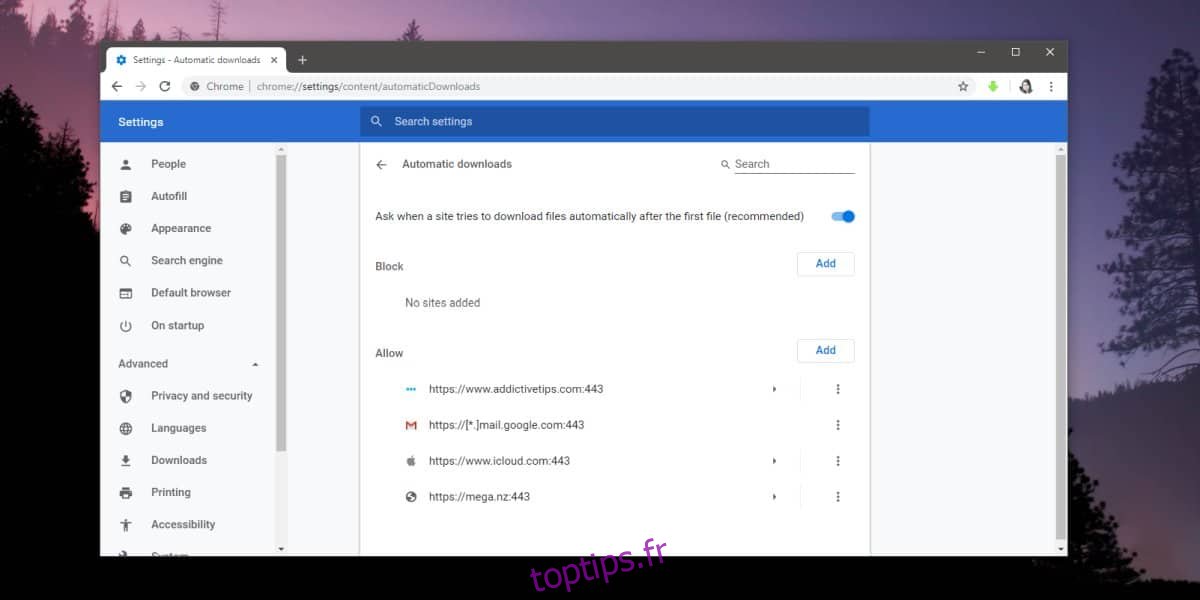
Il est fortement conseillé de maintenir activée l’option « Demander lorsqu’un site tente de télécharger des fichiers automatiquement après le premier fichier (recommandé) ». Utilisez ensuite les listes de blocage et d’autorisation pour définir avec précision les sites web qui sont autorisés ou non à lancer plusieurs téléchargements. Cette approche vous offre un équilibre entre sécurité et praticité.
Cette protection peut s’avérer particulièrement utile si vous visitez un site web suspect avec de nombreux boutons de téléchargement, dont certains pourraient être malicieux. Chrome ne mettra pas en évidence le lien correct, mais si vous cliquez sur le mauvais, le navigateur bloquera les téléchargements multiples qui s’en suivent. Cela permet d’éviter de télécharger des fichiers indésirables.
Chaque fois que vous accordez à un site web l’autorisation de télécharger plusieurs fichiers, il est automatiquement ajouté à la liste « Autoriser » dans les paramètres des téléchargements automatiques. Si vous souhaitez retirer cette autorisation, c’est dans cette liste que vous devez agir.